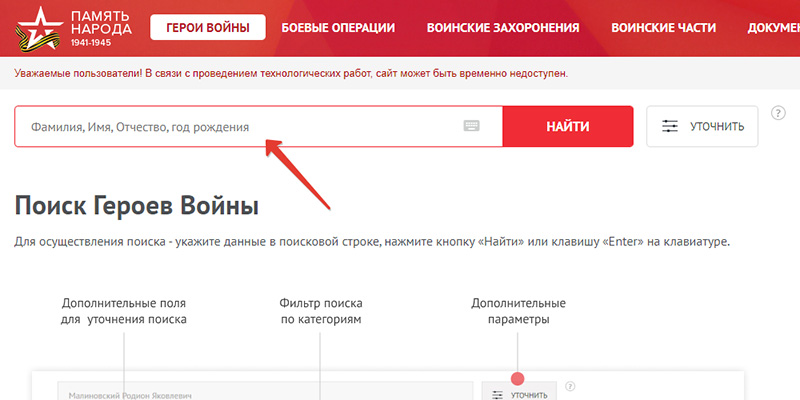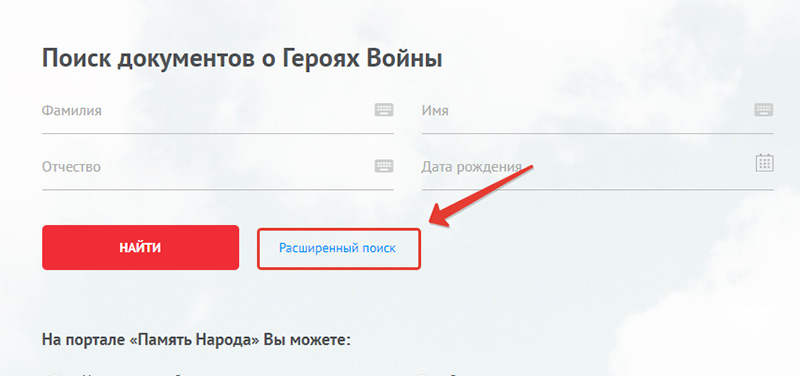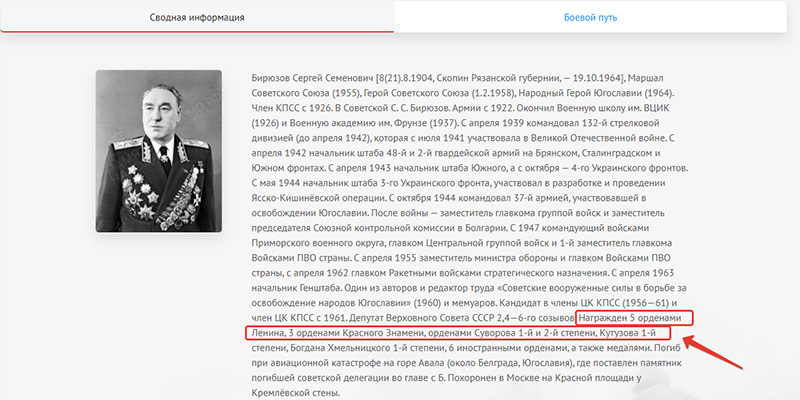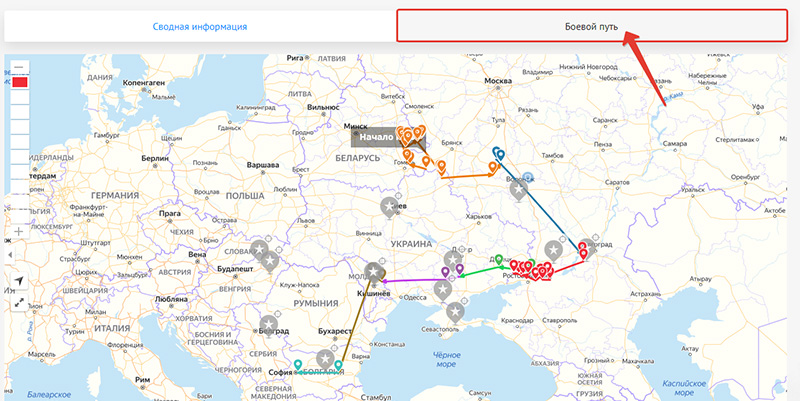Получить информацию о людях, которые принимали участие в Великой Отечественной войне сейчас гораздо проще, чем это было несколько десятков лет назад. Интернет способен предоставить практически все, что вы пожелаете.
Трудности появлялись из-за того, что в военные годы документы могли оформлять некорректно, или допустить ошибку. Но благодаря современным технологиям и огромной работе, которая уже была проделана, сейчас достаточно лишь доступа в интернет, чтобы найти воевавших в военном архиве.
Например, один из самых популярных сайтов для этих целей – Память Народа, а также через этот ресурс можно найти вернувшихся с войны участников ВОВ по их фамилии.
Поиск солдата по фамилии на сайте Память Народа
Сайт Память Народа можно назвать электронным банком документов периода Великой Отечественной войны. Главная цель ресурса заключается в том, чтобы любой человек мог найти информацию о своих родственниках, которые участвовали в ВОВ, пропали без вести.
Если вам нужно найти солдата, начните с этого ресурса, а мы сразу расскажем что там нужно сделать.
- После перехода на https://pamyat-naroda.ru/ вы окажетесь на главной странице, где есть небольшое меню сверху для выбора нужного раздела.
- Нас интересует поиск документов, который отобразится перед вами.
- На странице необходимо заполнить графы – имя, фамилию и отчество человека, которого ищем, воинское звание и дату рождения. Не каждый может знать все данные, поэтому пишите то, что знаете. Чем больше информации вы добавите, тем быстрее сможете найти участника ВОВ.
- Рядом, с правой стороны от ввода данных, есть кнопка «Расширенный поиск». При его открытыми появятся дополнительные графы – место рождения и место службы, дата выбытия или смерти.
Многие пользователи, когда видят и понимают сколько нужно данных вписать, начинают думать, что ничего не получится. Не отчаивайтесь раньше времени. Поиском на сайте можно пользоваться даже если вы знаете одну только фамилию.
Можно искать людей по категориям, некоторым так гораздо удобнее. Какие категории присутствуют?
- Командующие;
- Награждённые;
- Пропавшие без вести и погибшие;
- Военно-пересыльные пункты;
- Книга памяти;
- Все результаты.
Список с результатами представлен в виде имён, на которые можно нажать и ознакомиться со всеми наградами, документами и другой информацией о человеке и его подвигах.
Как посмотреть информацию о наградах
Всегда нужно помнить о своих родственниках, которые воевали за мир над нашей головой. Вдвойне приятно узнать, какие подвиги совершил человек, что он смог сделать, и какие награды были ему вручены.
Эти данные можно так же посмотреть на ресурсе под названием Память Народа.
После того, как вы вписали все что нужно в графы для поиска и нашли человека, нужно нажать на его имя и ознакомиться с тем, что написано. В результате поиска рядом с именем можно увидеть данные о награждениях. Нажав на них, перед вами откроется страница со всей предоставленной информацией:
- Название награды;
- Дата свершения великого подвига;
- Номер дела;
- Имя человека, который производит награждение.
Можно взглянуть на наградной лист, и почитать, что там написано о поступке настоящего героя.
Помните, что любые документы и информацию, которую вы нашли о далёком родственнике на данном сайте, всегда можно скачать на свое устройство. Многие так делают, чтобы оставить эту великую память о человеке и его смелости, чтобы рассказывать и показывать детям, внукам, хранить в семейном архиве. Такое нельзя забывать.
Напротив каждого документы вы можете увидеть значки – посмотреть оригинал документа, скачать файл, и добавить информацию об участнике в свой архив на сайте.
Иногда, особенно в преддверии праздника Победы, нагрузка на сайт может быть слишком высока. Из-за этого могут появиться сбои со входом в личный архив и просмотром информации в нем. Поэтому, наш совет – сохраните документы и данные на компьютер или смартфон, чтобы всегда иметь к ним доступ при необходимости.
Боевой путь героя, как посмотреть
Ещё интереснее было бы узнать, каким был боевой путь человека. На сайте Память Народа есть такая возможность. Вы сможете посмотреть путь героя, и его части, в которой он служил.
Чтобы найти интересующий нас раздел, нужно сначала выйти из раздела с наградами, и перейти в раздел с названием «Боевой путь героя / части».
На странице откроется огромная карта, на которой и будет отображаться вся информация. Здесь же вы сможете увидеть отмеченные части, в которых служил человек. Можно спокойно переключаться между ними, и смотреть каким был путь.
Только представьте, что все координаты обозначают сражения. После нажатия на любую координату, в левой части экрана будет открываться таблица. В ней вы увидите:
- Дату события;
- Название части;
- Сколько есть документов, которые подтверждают данную информацию.
Весь военный путь можно просмотреть от начала и до конца. То есть с момента призыва человека и до победного финала. Карту можно масштабировать, есть возможность приблизить ее настолько, что будут видны очертания сел и городов. Это предоставляет ещё большую возможность посмотреть где воевала часть.
Заключение
Узнать о том, где воевал ваш родственник всегда интересно. Благодаря современным сервисам и технологиям, мы можем посмотреть почетные награды участников ВОВ, их подвиги, боевой путь героев. Это всегда повод для гордости, помните о людях, которые сражались за нас.
Оценка статьи:
Загрузка…

Вы наверняка хоть раз оказывались в ситуации, когда забывали ключи, кошелек, наушники или другую важную вещь, но не могли восстановить в памяти, где ее оставляли.
А может быть вам нужно было вспомнить название чего-то, и оно крутилось у вас на языке, но вам так и не удавалось его восстановить.
Наш мозг получает, обрабатывает и хранит огромное количество информации, но иногда случаются промахи, и мы забываем даже то, о чем только недавно думали.
Воспоминание -это процесс состоящий из двух шагов: сначала мы кодируем информацию, которую нужно сохранить, а затем ее извлекаем.
У тех, кто страдает рассеянностью, основная проблема состоит в изначальном кодировании того, в каком именно кармане вы оставили свой паспорт.
Часто это происходит, когда в тот момент нас что-то отвлекает. Пытаясь извлечь важную информацию, мозгу не за что зацепиться, и мы начинаем рыскать по карманам и другим местам.
Мы рассмотрим несколько способов, как вспомнить забытое и потерянное быстро и эффективно.
Как найти потерянную вещь дома? (ключ, наушники, кольцо)
1. Сохраняйте спокойствие

© Getty Images Pro
Когда мы понимаем, что потеряли ключи, первой реакцией бывает паника. Потом мы злимся на то, что это снова случилось. Хотя это и помогает выплеснуть напряжение, эмоции мешают сосредоточенному и продуктивному поиску.
Вместо этого, постарайтесь сохранять спокойствие и начните искать.
Расслабьтесь, очистите мозг от посторонних мыслей, сконцентрируйтесь на своем дыхании, делая глубокие вдохи и выдохи. Проверьте места, где предположительно должен быть потерянный предмет.
2. Посмотрите, когда вы в последний раз держали вещь
Это покажется вам очевидным, но первым делом вам нужно мысленно представить себе место, где вы в последний раз видели потерявшийся предмет.
Возможно, вы не оставляли там свои наушники, но это станет толчком для вашей памяти, и вы начнете вспоминать местонахождение пропажи.
Профессор психологии Ирен Кан (Irene Kan) из Университета Виллановы, специализирующаяся на памяти, рекомендует сформировать мысленный образ всего, чем вы занимались, и что чувствовали, когда видели забытую вещь последний раз .
Постарайтесь представить все отчетливо и красочно. Подумайте об этом месте:
- В какое время дня это было
- Что вы делали
- Кто еще был в этот момент
- Ваше настроение или эмоциональное состояние
- Другие детали
Этот процесс, называемый «повторным воспроизведением», будет стимулировать вас вспомнить подробности, которые были ранее вам недоступны.
3. Вернитесь туда, где вы потеряли вещь
Подумайте о том моменте, когда ключи или наушники был с вами и попробуйте вернуться в те места.
Есть вероятность того, что вы случайно уронили ее где-то рядом. Ваш нужно пройти весь путь шаг за шагом, также как исследуют место преступления.
Часто предмет оказывается в другом месте, упав под стол, кресло или диван.
4. Ищите за пределами области поиска
Если вы не нашли в положенном месте пропажу, продолжайте расширять область поиска. Даже если вам кажется безумием оставлять кошелек в ванной, загляните и туда.
Исследователь Майкл Соломон (Michael Solomon), написавший книгу «Как найти потерянные предметы», утверждает, что в большинстве случаев они перемещаются не дальше 50 см от первоначального местоположения.
Если вы не уверены в том, что потерянная вещь была в определенном месте, сделайте список предполагаемых мест, где, как вам кажется, вы ее видели.
Не помешает посмотреть в сумках и карманах – там, куда мы чаще всего кидаем вещь, когда спешим.
5. Будьте настойчивы и рациональны
Часто мы попадаем в ловушку, забывая место, где мы уже проверяли.
Не надо метаться из одной комнаты в другую. Перемещайтесь в другое место, только если вы уже обыскали все в одной комнате.
Как только вы перебрали все вещи в одной области, не стоит терять время и вновь возвращаться к этому месту. Не нужно ходить по кругу, если вы не нашли вещь первый раз, скорее всего, ее не окажется там и во второй.
6. Посмотрите самые захламленные места

Ученые из Университета Абердина в Шотландии выяснили, что забытую вещь нужно искать в местах дома, где скапливается самый большой беспорядок.
Исследователи обнаружили, что чаще всего люди тратят слишком много времени на поиски в чистых местах, что совершенно непродуктивно.
Все, что вам нужно, это быстрый взгляд на незахламленные места комнаты, чтобы понять, есть там вещь или нет, но мы склонны вновь возвращаться в эти места.
Если вы ищите наушники, сосредоточьтесь на области, где у вас больше всего вещей. Если бы они находились в более открытом месте, вы, скорее всего, уже давно бы их нашли.
7. Повторите свои шаги
Исследования показали, что многие воспоминания зависят от контекста. Это значит, что мы лучше детали в среде, похожей на ту, где мы усвоили эту информацию.
Например, если вы размышляли о наушниках в гостиной и забыли обо всем на кухне, попробуйте вернуться в гостиную.
Если в момент, когда вещь была с вами, вы слушали определенную песню, попробуйте снова послушать эту песню.
Вероятнее всего, в знакомой обстановке вам удастся легче вспомнить забытое.
8. Восстановите ход своих мыслей
Если вы физически не можете оказаться там, где, как вы полагаете, потеряли предмет, попытайтесь представить это место и что вы там делали.
Так как многие воспоминания хранятся на нейронных путях, накладывающихся друг на друга, восстанавливая ход своих мыслей, вы можете случайно вспомнить то, что забыли.
9. Подумайте или поговорите о чем-то другом
Наш мозг хранит очень много информации, и вы можете с легкостью застрять, в попытке вспомнить все детали.
В целях перезагрузить свою память, попробуйте отвлечься, заняться какими-то повседневными делами, и нужная мысль через какое-то время появится у вас в голове.
10. Попросите помощи
Очень часто потерянная вещь оказывается у другого человека, если вы забыли о том, что одолжили, или ее может кто-то случайно передвинуть.
Поспрашивайте других людей, которые были рядом с забытой вещью, не видели ли они вашу ручку или ключи. Вам может повезти и вы найдете то, что потеряли.
Попросите ваших коллег, знакомых или друзей заранее говорить вам, если они что-то одалживают или забирают, Это единственный способ проследить за потерянной вещью.
Как вспомнить то, что забыли
© Syda Productions
1. Создавайте сигнал.
Вам будет легче закодировать информацию в долговременную память, если она будет ассоциироваться в определенной деталью, которая будет служить как “сигнал”.
Лучше всего привязывать новую информацию к вещам, которые вы уже хорошо помните.
Например, если вы разговариваете с подругой в кафе, и она сообщает, что у нее скоро день рождения, свяжите эту информацию с тем, что вы знаете. Например, «Алиса сказала, что у нее день рождения 2 сентября, это через неделю после дня рождения моей мамы«.
Сигналом может служить и сенсорная информация. Например, запахи у многих людей вызывают яркие воспоминания.
Например, запах пирожков мысленно переносят нас в дом бабушки. Если воспоминание можно связать с запахом, например аромат булочек в кафе, стимулируйте свою память похожим запахом.
2. Сразу повторяйте информацию
Если вы, как большинство людей, забываете имена сразу, как только вас представили новому знакомому, старайтесь вслух проговаривать имя, как только вы познакомились.
Попытайтесь связать его имя со множеством деталей. Как выглядел человек, во что он был одет — все это поможет вам позже вспомнить его имя. Например, «Приятно познакомиться, Марина, вам очень идет синий цвет вашей блузки«.
3. Создавайте определенный порядок ухода и прихода
Скорее всего, каждый раз, когда вы покидаете дом, вы берете с собой одни и те же вещи и проверяете выключены ли все приборы.
Собираете вещи, проверяйте плиту или плойку, выключаете свет. Создавая порядок ухода и прихода, вы начинаете выполнять многие вещи на автопилоте, а значит у вас меньше шансов что-то забыть.
4. Держите вещи в определенном месте
Ключи от машины, кошелек, карточки и другие важные предметы, которые вы носите с собой всегда, держите в одном и том же месте.
Вы можете использовать специальную вазочку или коробку для этих целей. Покидая дом, вы будете четко знать, где расположены все нужные вещи.
5. Используйте стикеры
Если вашему ребенку нужно принести поделку в школу, наклейте стикер на видное место в его комнате, чтобы он не забыл ее утром.
Все, что не вписывается в привычный порядок, напоминайте себе с помощью стикеров. Очень удобно использовать напоминания на своем телефоне.
6. Высыпайтесь
Сон, особенно, фаза быстрого сна необходима для обработки, закрепления и хранения информации. Недосыпание влияет на работу ваших нейронов, из-за чего вам сложнее запоминать и вспоминать определенную информацию.
Содержание
- Доступ к внешнему накопителю
- Что делать, если файловый менеджер не видит карту
- Вопросы и ответы
Доступ к внешнему накопителю
Для того чтобы открыть карту памяти в файловой системе устройства, нужно воспользоваться приложением для доступа к ней.
- В случае «чистого» Android 11 нужная программа называется «Файлы» и присутствует по умолчанию – откройте её.
- Тапните по кнопке вызова меню – она выглядит как три горизонтальные полоски.
- Внимательно взгляните на нижнюю часть столбца – если в телефон вставлена microSD, то она должна быть там отмечена. Нажмите на требуемую позицию для открытия.
Если вы не видите в столбце ничего, связанного с SD, обратитесь к разделу решения проблем ниже.
В сторонних файловых менеджерах доступ к внешнему накопителю можно получить по подобному алгоритму.
Читайте также: Лучшие файловые менеджеры для Android
Что делать, если файловый менеджер не видит карту
В некоторых случаях выполнение инструкции выше приводит к тому, что позиция, соответствующая внешнему накопителю, не появляется. Это может означать несколько вариантов проблемы.
- Наиболее часто отсутствие microSD значит, что она отформатирована как часть внутреннего хранилища телефона – для расширения имеющейся памяти под приложения и их данные. Следовательно, чтобы получить доступ, карту придётся переключить в режим внешнего носителя – о том, как это сделать, и обо всех нюансах процедуры вы можете прочитать в статье по ссылке далее.
Подробнее: Как восстановить карту из внутреннего хранилища телефона
- Вторая причина – карта отформатирована в неподдерживаемой Андроидом файловой системе, как правило, NTFS. Обычно при подключении такого носителя ОС сама предлагает подготовить его к использованию, показывая уведомление. Возможно, вы в своё время его пропустили — в таком случае достаточно извлечь microSD и вставить обратно, после чего система повторно отобразит предложение.
- Самый тяжёлый случай – карта функционирует неправильно из-за программных (сбилась таблица разделов) или аппаратных (вышел из строя контроллер либо схемы памяти) причин. В последнем варианте единственным 100% рабочим методом решения будет приобретение нового накопителя, тогда как в первом работоспособность можно восстановить, но ценой потери всех данных, которые на нём находились. Если это вас устраивает, воспользуйтесь руководствами по ссылкам далее.
Подробнее:
Исправление файловой системы RAW на флешке
Восстановление данных с отформатированной карты памяти
Еще статьи по данной теме:
Помогла ли Вам статья?
|
Если нужны именно папки и файлы с карты памяти. На самом деле ничего сложного в «поиске» местонахождения карты памяти нет, для этого просто установите любой файловый менеджер, к примеру Total Commander, вот в нем имеются все необходимые папки и расположены они понятно, к примеру у меня карта памяти это sdcard0, а память телефона- sdcard1: ЛенивыйЖирныйКот 8 лет назад Как правило, карты памяти вставляются с боковой части устройства в отверстие небольшого размера. В некоторых устройствах они дополнительно могут прикрываться заглушкой. В некоторых смартфонах их устанавливают под батареей. Кто ищет, тот найдёт. Знаете ответ? |
Работа с сайтом ИСК «Память народа»
ИСК «Память народа» является информационным ресурсом открытого доступа и содержит информацию по
интерактивным
картам и оперативным документам, а также предоставляет возможность поиска и работы с информацией из
ОБД
«Мемориал» и ОБД «Подвиг народа» в Великой Отечественной войне 1941-1945 годов.
Быстрый переход:
- Описание главной страницы
- Участники войны
- Боевые операции
- Воинские захоронения
- Воинские части
- Документы частей
- RSS подписка
- Истории пользователей
- Личный архив
- Регистрация
- Авторизация
- Восстановление пароля
- Выход пользователя из системы
Описание главной страницы сайта ИСК «Память народа»
Главная страница сайта содержит следующие области: основные тематические разделы сайта, поисковую форму,
блоки отображающие информацию разделов проекта и доступ к личному архиву.
Для просмотра сайта c поддержкой основных нововведений рекомендуется использовать
приложение-обозреватель Microsoft Internet Explorer 10, Mozilla Firefox 4, Google Chrome 5,
Opera 11.5, Safari 5.0 и выше.

Для того чтобы начать поиск введите в форме поиска текст запроса и нажмите клавишу «Enter»
или щелкните кнопку «Найти».
Обратите внимание
Поиск по персоналиям (награды, потери, оперативные документы) производится на главной странице
и страницах раздела «Участники войны», поиск по боевым
операциям — в разделе
«Боевые операции», поиск по воинским частям и военачальникам —
в разделе
«Воинские части», поиск по документам частей — в одноименном
разделе
«Документы частей», а поиск по воинским захоронениям —
на страницах
раздела «Воинские захоронения».
Раздел «Участники войны»
На главной странице раздела «Участники войны», в верхней части страницы расположена строка
поиска:

Поиск осуществляется по следующим данным: Фамилия, Имя, Отчество, Год рождения.
Для осуществления поиска укажите данные в поисковой строке, нажмите кнопку «Найти» или клавишу «Enter» на
клавиатуре.
Если данные в поисковой строке были введены на главной странице, автоматически произойдет переход к
разделу «Участники войны».
Указанные данные из поисковой строки будут добавлены в поля блока «Дополнительные параметры», и на
страницу будут выведены результаты поиска. Если для одной персоналии будет найдено несколько
документов, результаты поиска будут сгруппированы по персоналии.

Если Вы хотите исключить группировку найденных документов по персоналии, нажмите кнопку «Уточнить»,
расположенную справа от строки поиска, снимите «флажок», поставленный в поле «Группировать документы
одного человека», при необходимости, можете ввести уточняющие параметры поиска и нажмите кнопку
«Уточнить и найти».

При переходе на интересующее Вас ФИО героя, Вы попадаете на страницу героя, на которой можете
видеть все документы, связанные с ним из различных источников (документы о потерях,
документы о награждениях, паспорта захоронений и т.д.).
На вкладке «Сводная информация» доступна информация о дате и месте рождения,
месте призыва, местах службы и наградах героя, собранная из документов,
в которых упоминается герой.

На странице героя, в левой стороне расположена область с перечисленными документами героя,
в правой стороне находится область просмотра выбранного документа.
Для перемещения между документами, связанными с выбранным документом о награждении,
используйте вкладки переключения, например: Подвиг, Подвиг2, Первая страница приказа
или указа, Строка в наградном списке, Наградной лист. Вкладки отображаются в случае
наличия соответствующей информации.

Для перемещения между типами данных: «Сводная информация», «Документы», «Боевой путь героя»
и «Дополнительная информация» — используйте вкладки переключения:

Для отображения боевого пути героя, нажмите на одноименную вкладку «Боевой путь».
Будет выполнен переход на страницу, на которой изображена карта с точками боевого пути,
а также воинские части в составе которых был пройден боевой путь:

Раздел «Боевые операции»
В верхней части страницы расположена поисковая строка. Поиск осуществляется по следующим
полям: Название операции, Военачальник, Воинская часть.
Первоначально в данном разделе слева от карты Вы увидите список всех боевых операций за весь
период Великой отечественной войны.
Для уточнения запроса воспользуйтесь дополнительным поиском, нажав кнопку «Уточнить». В открывшейся
форме введите уточняющие условия поиска и нажмите кнопку «Уточнить и найти»:

Также Вы можете уточнить поиск по периоду выполнения боевых операций, воспользовавшись
инструментом «таймлайн» и установив год и месяц начала и/или окончания боевых
операций:

После задания всех уточняющих условий поиска в левой части страницы данного раздела будет показан
список всех боевых операций, удовлетворяющих заданным условиям со ссылками на подробную
страницу, а справа –интерактивная карта боевых действий, в которой Вы можете:
— масштабировать карту с помощью инструмента масштабирования
— переключать режим отображения боевых операций: по схеме операции или по линии
фронта
— перемещаться между операциями с помощью меток


На странице выбранной операции вы увидите описание боевой операции; ее этапы и схему
операции; расположение частей, участвующих в данной операции; список военачальников; список
военнослужащих, получивших высшую награду Героя за сражение в боевой операции, документы
воинских частей, документы сражения; захоронения, мемориалы и памятники в районе проведения
операции; фотографии и другие материалы; журналы боевых действий. При желании
можно перейти на страницу выбранного военачальника,
Героя боевой операции, воинской части,
принимавшей участие в данной боевой операции.
Вы можете переключать режимы отображения доступной информации по:
1) Cхеме операции

С помощью инструмента «таймлайн» в данном режиме Вы можете посмотреть
расположение частей в ходе боевой операции за любую дату в период действия.
2) Расположению частей

С помощью инструмента «таймлайн» в данном режиме вы можете посмотреть
расположение частей в ходе боевой операции за любую дату в период действия.
3) Историческим картам

С помощью инструмента «таймлайн» в данном режиме Вы можете посмотреть
исторические карты боевой операции за любую дату в период действия.
4) Выбор области на карте

В выбранной области на карте будут отображены воинские части, места захоронений, госпитали, лагеря,
исторические карты и военные операции.
Раздел «Воинские захоронения»
В верхней части страницы расположена поисковая строка. Поиск осуществляется по следующим полям:
Населенный пункт или регион, тип захоронения.
Вы также можете воспользоваться дополнительными параметрами поиска:

В центральной части страницы слева выведен список найденных записей
(каждое из наименований в списке является ссылкой на страницу захоронения,
места выбытия, госпиталя или лагеря), справа показана интерактивная карта
с метками, показывающими количество объектов (захоронений, мест выбытия,
госпиталей или лагерей) в данной области при выбранном масштабе. Вы можете
просто увеличивать масштаб карты или дважды нажать на одну из меток для
автоматического приближения к региональной привязке:

После увеличения масштаба будут показаны новые метки с более точной привязкой
к местности, и в левой части окна изменится отображаемый список найденных записей.
При нажатии на метку Вы увидите окно с информацией о выбранном объекте и ссылкой
на страницу с более подробной информацией:

Для отображения на карте определенных типов данных: «Все результаты»,
«Современные захоронения», «Первичные захоронения», «Места выбытия»,
«Госпитали» и «Лагеря» — используйте вкладки переключения:

Раздел «Истории пользователей»
В новом разделе размещены истории и воспоминания людей, чьи судьбы затронула война 1941–1945 года.
Возможность опубликовать истории о войне близких вам людей, сохранив их имена для истории
России.
Главная страница

Страница определенной истории

Раздел Воинские части
Поиск осуществляется по названию воинской части.
Для осуществления поиска — укажите данные в поисковой строке, нажмите кнопку «Найти» или клавишу
«Enter» на клавиатуре.
Раздел Документы частей
Поиск осуществляется по следующим данным: Боевая операция, Воинская часть, Автор документа, Номер
документа, Дата начала, Дата окончания.
Для осуществления поиска — укажите данные в поисковой строке, нажмите кнопку «Найти» или клавишу
«Enter» на клавиатуре.
При переходе к разделу «Документы частей» открывается следующая страница:
На странице раздела «Документы частей» даны краткие рекомендации по работе с данным разделом.
Строка поиска
На странице раздела «Документы частей», в верхней части страницы расположена строка поиска.
Поиск осуществляется по следующим данным о документах:
- Операция;
- Воинская часть;
- Автор документа.
Для осуществления поиска необходимо:
1) указать данные в поисковой строке;
2) нажать кнопку «Найти» или клавишу
на клавиатуре.
На экран пользователя будет выведен результат поиска.
Для перехода к расширенному поиску необходимо нажать на кнопку «Уточнить».
Расширенный поиск
Чтобы осуществить расширенный поиск, необходимо:
1) перейти к разделу «Документы частей»;
2) нажать кнопку «Уточнить»;
Откроется блок для введения дополнительных параметров поиска.
Блок дополнительных параметров включает в себя следующие поля: Боевая операция, Воинская часть, Автор
документа, Номер документа, Дата начала, Дата окончания, Номер документа, Фонд, Опись, Дело.
3) заполнить поля поисковой формы;
Примечание. Поле Боевая операция заполняется выбором значения из списка операций, отображаемого при
нажатии кнопки , стоящей в правой части поля, или вводом значения с помощью клавиатуры.
В последнем случае, по мере ввода значения, отображаются записи, в которых содержатся вводимые
символы.
4) для получения результата поиска нажать кнопку «Уточнить и найти».
После чего на экране отобразятся результаты поиска, соответствующие введенным критериям поиска:
Результаты поиска
Результаты поиска отображаются на экране в форме списка:
Перед списком предложены категории данных, в которых осуществлялся поиск:
С правой стороны от списка найденных документов отображается область для выбора типа документов, среди
которых осуществляется поиск.
Доступ к выбору типа документа зависит от выбранной категории. Например, при нажатии на категорию
«Руководящие и направляющие документы», в области «Типы документов» для выбора будут доступны только
параметры, относящиеся к типу «Руководящие и направляющие документы».
Для просмотра документа необходимо нажать левой кнопкой мыши по строке найденного документа в результатах
поиска. Откроется страница содержащая данные по выбранному документу.
В левой части экрана будет показан список страниц документа, выбранная страница в данной области
подсвечена красным. Для перехода к просмотру другой страницы необходимо нажать левой кнопкой мыши по
нужной странице. Также выбранную страницу из списка возможно добавить в личный архив, для этого
необходимо нажать кнопку «В архив».
В правой части экрана отобразится электронный образ страницы выбранного документа.
Личный архив
Личный архив предоставляет пользователям возможность работы с сохраненными страницами сайта и
электронными образами документов.
Доступ к личному архиву возможен с любой из страниц сайта в правой части экрана. Для того чтобы
открыть область личного архива, необходимо нажать левой кнопкой мыши по серой полосе с надписью
«Личный архив» в правой части экрана.

Регистрация
Для доступа к личному архиву и корректного сохранения всех добавленных в личный архив данных
необходимо зарегистрироваться на ИСК «Память народа».
Нажмите ссылку «Зарегистрируйтесь», расположенную в верхей части открытой области «Личный
архив».
Окно регистрации
Заполните необходимые поля и нажмите на кнопку «Зарегистрироваться»
Стоит учесть, что нажимая кнопку «Зарегистрироваться» пользователь принимает правила и условия
пользовательского соглашения, скоторымы необходимо ознакомиться.
На адрес электронной почты, указанный в соответствующем поле окна регистрации, будет отправлено
письмо с сылкой для подтверждения регистрации.
Примечание – также можно авторизоваться, используя учетные данные социальных сетей.


Окно авторизации (вход)
Для использования всех возможностей работы с личным архивом следует авторизоваться на ИСК
«Память народа».
Заполните поля Логин и Пароль и нажмите кнопку «Войти».
Примечание – также можно авторизоваться, используя учетные данные социальных сетей.
Восстановление пароля
Нажмите на ссылку «Забыли пароль?»
Заполнить поля;
Нажать кнопку «Восстановить».
На указанный адрес электронной почты будет выслано письмо, содержащее новый пароль.
Рекомендуется сменить данный пароль при следующем входе в систему.


Выход из Личного архива
Для выхода пользователем из системы нажать на ссылку «Выход»
Добавление материала в Личный кабинет
В личном кабинете предусмотрена типизированная подборка История героя и произвольная Мои подборки. При
выборе типизированной подборки создается папка верхнего уровня, в которую добавляются все необходимые
документы на героя, на основе которых формируется страница героя. Произвольная подборка Мои подборки
используется для структурированного хранения документов, выбранных пользователем (предусмотрена
возможность создания до 5 уровней вложенности папок).
Для созданных подборок предусмотрены возможности:
- — перемещения информации из одной подборки в другую;
- — изменения названия;
- — удаления.
Для того, чтобы подписаться на RSS канал необходимо нажать на ссылку расположенную в нижней части сайта
(в подвале):

Нажмите правой кнопкой мыши по ссылке RSS и скопируйте адрес ссылки. Если вы используете Mozilla
Firefox, щёлкните «Копировать ссылку» в контекстном меню. Если вы используете Google Chrome,
щёлкните «Копировать адрес ссылки».

Откройте Microsoft Outlook. Нажмите правой кнопкой мыши по пункту «RSS-каналы». Выберите
«Добавить новый
RSS-канал». Вставить ссылку в строку расположения и нажмите «Добавить»: